ChatGPT để in 3D và cách sử dụng
Cách sử dụng ChatGPT để in 3D
Cách sử dụng ChatGPT để in 3D. Nếu cập nhật tin tức công nghệ, có thể bạn thấy một số tiêu đề mà ChatGPT đã đưa ra trong vài năm qua. Ra mắt vào 11/2022, chatbot của OpenAI đã gây bão trên toàn thế giới. Công cụ AI cải tiến này dường như liên tục vượt qua các ranh giới, giúp người dùng tìm ra những cách mới để tận dụng sức mạnh của ChatGPT mỗi ngày.
So với các nhà sản xuất và những người yêu thích in 3D, ChatGPT cung cấp nhiều công cụ giúp việc kết hợp các dự án của bạn với nhau dễ dàng hơn nhiều. Nhưng làm cách nào bạn có thể sử dụng ChatGPT để in 3D ?
ChatGPT có thể trợ giúp việc in 3D không ?

Cách sử dụng ChatGPT để in 3D
ChatGPT có thể giúp việc tạo và quản lý file để in 3D dễ dàng hơn nhiều, đồng thời giúp bạn tiết kiệm rất nhiều thời gian và công sức. Tạo mô hình 3D là một quá trình tốn thời gian, thường bao gồm nhiều tác vụ lặp đi lặp lại và điều này khiến việc sử dụng các công cụ AI để thực hiện nhanh hơn là rất đáng giá.
Trước khi bắt đầu sử dụng ChatGPT để in 3D, điều quan trọng cần biết là nó có nhiều hạn chế. Mặc dù có thể tạo các mô hình 3D cơ bản nhưng công cụ này không được tạo ra để đảm nhận vai trò của một công cụ thiết kế 3D và điều này có nghĩa là bạn sẽ phải tự mình thực hiện một số công việc.
Tạo file STL bằng ChatGPT

Hãy bắt đầu với một mô hình 3D đơn giản và yêu cầu ChatGPT tạo khối ở định dạng STL. Điều quan trọng là phải đưa ra yêu cầu cụ thể để đảm bảo rằng ChatGPT hiểu những gì bạn đang yêu cầu. Trong trường hợp này, cần xác định rõ rằng bạn muốn file STL của mình ở định dạng ASCII để dễ đọc hơn.
STL là định dạng file được sử dụng phổ biến nhất để in 3D. File STL lưu trữ các bộ hướng dẫn cho phép phần mềm CAD và cắt lớp xây dựng mô hình 3D đã được lưu ở nơi khác hoặc được tạo vào một thời điểm khác. Nhờ tính đơn giản của chúng, ChatGPT có thể tạo các file STL đơn giản cho bạn.
Bạn sẽ cần truy cập trang web OpenAI ChatGPT, tạo tài khoản và mở chatbot để bắt đầu.
ChatGPT yêu cầu “Generate a 3D model of a cube using ASCII STL format” và đợi nó đưa ra phản hồi. Bạn sẽ thấy một đoạn code nhỏ và phần giải thích ngắn gọn về cách thức hoạt động của nó bên dưới.

ChatGPT tạo file STL hình khối
Sao chép văn bản từ cửa sổ và dán vào một file Notepad trống. Khi bạn lưu file, hãy đảm bảo rằng phần mở rộng là “.stl”. Bây giờ bạn có thể tải file vào phần mềm mà bạn chọn và chuẩn bị in 3D.
Lưu ý rằng trong lần thử đầu tiên, không phải lúc nào bạn cũng có được mô hình 3D mà mình mong muốn, trong trường hợp đó, người dùng cần yêu cầu ChatGPT sửa nó.
Mặc dù ChatGPT chắc chắn có khả năng tạo các file STL với độ phức tạp cao hơn nhưng OpenAI không thể dành các tài nguyên cần thiết cho loại hoạt động này cho người dùng miễn phí. Tuy nhiên, đây vẫn là một công cụ tuyệt vời cho những ai muốn tìm hiểu cách hoạt động của các file STL.
Tạo script mô hình 3D cho phần mềm CAD bằng ChatGPT
Tùy thuộc vào phần mềm tạo mô hình 3D mà bạn sử dụng, bạn sẽ cần thực hiện một số nghiên cứu để xác định ngôn ngữ lập trình mà phần mềm đó sử dụng. Script Python có sẵn trong Blender, nhưng ChatGPT có thể hoạt động với nhiều ngôn ngữ khác nhau.
Nhiều công cụ tạo mô hình 3D có khả năng tạo mô hình 3D bằng script. Đây không phải lúc nào cũng là cách hiệu quả nhất để tạo mô hình 3D khi bạn phải tự viết script, nhưng ChatGPT có thể tạo script cho bạn.
Bắt đầu với “Generate a Python script for Blender to create a cube 3D model” theo yêu cầu của bạn tới ChatGPT. Có thể mất một chút thời gian để chatbot viết script của bạn, nhưng sẽ không có vấn đề gì khi thực hiện việc này với các mô hình 3D đơn giản.
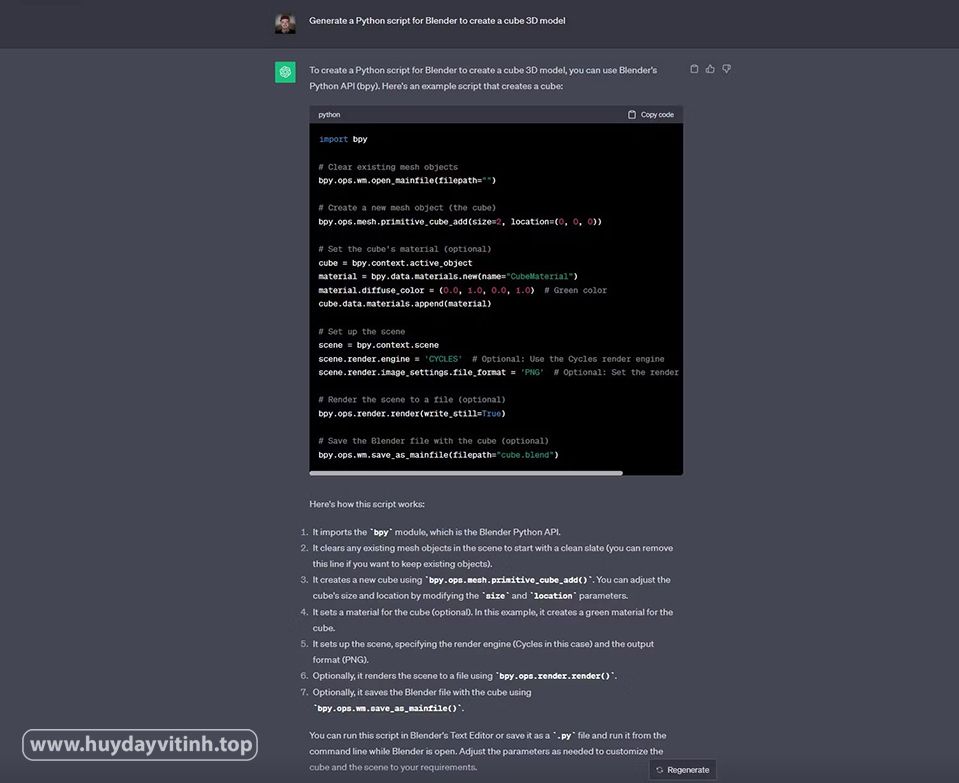
Script Blender Python được tạo bởi ChatGPT
Sau khi sao chép xong script, bạn có thể tải Blender lên và đi tới không gian làm việc của script. Theo mặc định, bạn sẽ thấy script console ở bên trái màn hình. Dán script do ChatGPT tạo vào console và nhấn phím Enter để xem mô hình 3D của bạn xuất hiện trong không gian làm việc 3D.
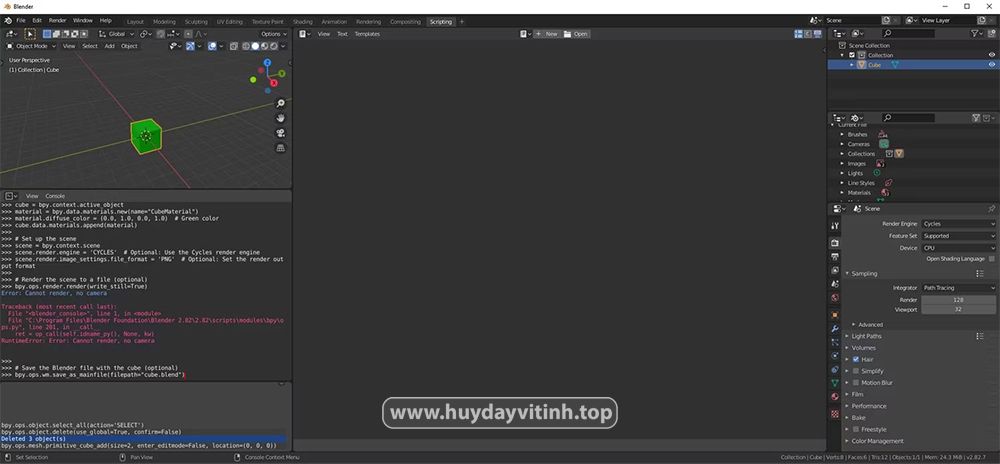
Khối lập phương được tạo ra từ script Blender
Giống như khi tạo file STL bằng ChatGPT, có những hạn chế có nghĩa là chatbot sẽ không cố gắng tạo các script quá tốn thời gian. Rất may, bạn có thể tìm thấy các dịch vụ trả phí trên web giúp mở rộng khả năng viết script của ChatGPT. Bạn có thể tìm hiểu cách truy cập GPT-4 để nâng cao hơn nữa khả năng in 3D của mình.
ChatGPT có thể trợ giúp theo cách nào khác cho việc in 3D?
Như bạn có thể thấy, ChatGPT có rất nhiều tiềm năng đối với những người đam mê in 3D, nhưng nó không dừng lại ở việc tạo script và file STL. Chatbot của OpenAI có thể cung cấp hỗ trợ và tư vấn cho nhiều câu hỏi về in 3D khác nhau.
- Lời nhắc về mô hình 3D: Bạn có thể yêu cầu ChatGPT cung cấp lời nhắc về mô hình 3D. Những lời nhắc như thế này giúp bạn dễ dàng giải quyết các tác vụ tạo mô hình 3D phức tạp hơn, đồng thời cho phép bạn sử dụng những công cụ của bên thứ ba.
- Sửa chữa file G-Code: Các file G-Code thường được máy in 3D sử dụng để lưu trữ các hướng dẫn thực hiện trong quá trình in 3D. Khi file G-Code bị hỏng hoặc gặp lỗi, máy in 3D của bạn có thể từ chối in hoặc in không đúng cách. Bạn có thể yêu cầu ChatGPT phân tích các file G-Code của mình và đưa ra các mẹo giúp bạn sửa chữa chúng.
- Cài đặt máy in 3D: Chọn cài đặt chính xác cho vật liệu bạn đang in 3D là một thách thức, đặc biệt là khi bạn gặp phải lỗi và sự cố với bản in của mình. Bạn có thể sử dụng ChatGPT để khắc phục sự cố cài đặt máy in 3D và giúp bạn chọn cài đặt tốt nhất cho bản in của mình.
- Add-on của bên thứ ba: Hầu hết các ứng dụng tạo mô hình 3D đều có sẵn những add-on cho phép bạn sử dụng ChatGPT để trợ giúp thiết kế 3D của mình. Một số công cụ này sử dụng lời nhắc do ChatGPT tạo để tạo mô hình 3D, trong khi những công cụ khác dựa vào script được tạo tự động để hoạt động.
Địa chỉ: 54/15B Đường Số 1, Tân Tạo A, Bình Tân
(Gần cầu Tân Tạo và chùa Long Thạnh)
ĐT: 0933413530 – Zalo: 0369906518
Website: https://huydayvitinh.top/
Kênh Youtube: https://www.youtube.com/@huydayvitinh

